pcについてはあまり詳しくないです。
先日アプリを消そうとして、exeファイルインストーラー等を削除しました。しかし設定からインストールされているアプリ一覧に残っていました。そしてアンインストールの文字が白くなっていて押せませんでした。理由としては
「組織によって設定されたポリシーのため、このアプリをアンインストールできません」とありました。
この挙動は先にファイルから消したのがいけないのでしょうか?それともアプリが何らかの消せない働きかけを行っているのでしょうか?危なそうなアプリだったのでもしも可能ならば完全に消したいです。
ちなみにこのファイルから分岐されて作成されたであろうファイルが
ウィンドウズ+R→msconfig→スタートアップの欄にありました。これも消せていないということでしょうか?
(ちなみにスタートアップ欄で右クリックでファイルの場所を開くを押そうとしたら白くなっていて押せませんでした)
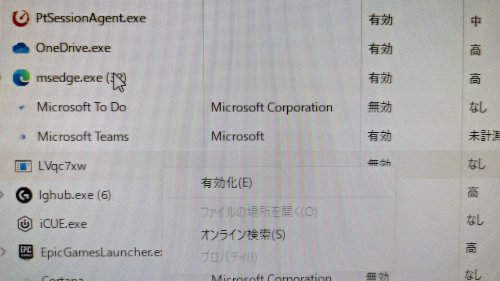

No.10
- 回答日時:
ANo.8 です。
"もうクリーンインストールしかなさそうなのですが、外付けハードディスクなどにデータを移す際に、その消したいアプリのデータも行ってしまったとしても、心配はないのでしょうか?"
→ データだけではアプリケーションは動作しませんし、そのアプリケーションが無い状態では、データは意味を成しませんから大丈夫です。必要なければ、それらのデータをバックアップしなければ良いだけでしょう。
そのままだと実害があるのであれば、クリーンインストールも止む無しと言った感じですね。
次回からは、システムのイメージバックアップを取っておきましょう。そうすれば、怪しいアプリケーションが悪さをしても、リカバリーできますから。
No.9
- 回答日時:
アプリのアンインストールは
アプリ供給元のアンインストーラー
若しくは
OSの正規のアンインストーラー
のみによって正常に排除できる
アンインストーラーを
必要としないアプリを謳うなら
そのものを削除でよい
やらかした場合は
いったん再インストールして
正規のアンインストーラーを使っての削除
これで改善される場合が多い
アンインストーラーを使っても
設定残骸やlogファイル、フォルダなどを
残す不埒なアプリも多い
それがイヤならクリーンインストールが
手っ取り早いこともあるが
再度の環境構築には時間を要す

No.8
- 回答日時:
ANo.5 です。
"再インストールを試したところ、システムに害を及ぼすからできません的なことが書かれていました。こうやって検知されるということは、もしアプリが存在していたら Windows セキュリティで検知されたりしますかね?"
→ 前回はそれで良くインストールできましたね? アンインストールする目的なので、それは無視してインストールすればよいのではないでしょうか? 今更パソコンの安全を考えて、わざわざ不調なシステムに不明な残骸を残しておくのは、尚更意味はないと思いますが。
アンインストールさえまともにできれば、システムを修復することは Windows 11 の上書きインストールで可能です。これは、アプリケーションやデータをそのまま引き継いで、OS 部分だけをリニューアルします。システム上おかしな部分ができていても、上書きインストールで修復されます。
Windows11 上書きインストールで現状を全て保持して修復
https://www.pasoble.jp/windows/11/uwagaki-reinst …
これでうまくシステムが正常になったら、Windows 11 をイメージバックアップしておいて下さい。これはリカバリーディスクと同じように、システムを良い状態に戻すことができます。また、新しい SSD/HDD に書き込めば移行することも可能です。
【図解】Windows 11 パソコン:バックアップと復元(Windows 7)システムイメージバックアップ取得・復元方法
https://inab818.site/microsoft-windows11/win11-b …
相変わらずの場合は、クリーンインストールしかありませんが、現状動作に問題がなければ、そのまま放置するという方法もありますけれど、どうなんでしょうか?
Windows11 クリーンインストールのやり方
https://www.pasoble.jp/windows/11/how-to-clean-i …
尚、クリーンインストールする前には、データ類は外付け HDD 等にバックアップを取っておきましょう。また、アプリケーションのインストールメディアやインストールファイルも用意しておけば万全です。
No.6
- 回答日時:
アプリが削除できない場合、セーフモードで起動してアンインストールすれば削除できることがあります。
(exeファイルインストーラー等を削除→レジストリキー操作が必要かも)アクセス権で削除してなかった可能性(右クリック「管理者として実行」で「削除」)

No.5
- 回答日時:
通常、インストール作業を伴うアプリケーションは、Windows の共有 DLL (細かいサービスプログラム)を使うために、レジストリに登録します。
Windows はそのアプリケーションを起動すると、それらの共有 DLL も一緒に起動してアプリケーションの動作を助けます。ウィンドウの扱いなどは共有 DLL が制御している場合が多いです。従って、このようなアプリケーションを削除する場合は、Windows のアンインストールで行う必要があります。単独での削除は、無理と言っても良いでしょう。関連している部分を全てリスアップでもしない限りは、手動で削除することは不可能に近く、関係のない必要なプログラムを削除してしまう危険さえあります。
※フリーソフトのようにすべてをまかなうプログラムで動作する者は、レジストリを使っていませんので、USB メモリからでも起動することができます。これは、単にフォルダごと削除すれば良いです。
もし、Windows のアンインストールが上手く動作しない時は、下記のようなアンインストーラーを使います。これを使って、関連しているファイルやレジストリを徹底的に削除すれば、残滓は残らないでしょう。ただし、自己責任となりますけれど。※関係ないものを削除しないようにして下さい。
アプリケーションを、徹底的にアンインストールすることができる!「Revo Uninstaller」
https://www.gigafree.net/system/install/revounin …
これを使うためには、インストールしてある状態が必要です。そのために、敢えてもう一度インストールする訳です。主要なファイルを削除してある現在の状況では、アンインストールに必要な情報を得ることができません。従って、非常に中途半端な状態となっているので、そのアプリケーションをもう一度インストールする必要があります。そうしてから、上記のようなアンインストーラーで徹底的に削除して下さい。
もし、残ってるファイルが邪魔をしてインストールができない状態が最悪です。インストールができず、アンインストールもできないということは、OS のクリーンインストールにまで話が及ぶ可能性もあります。
また、「システムの復元」 が使える場合は、それも試してみて下さい。「システムの復元」 はシステムが改変されると自動で作成される 「復元ポイント」 に、システムを巻き戻す処理を行います。上手く行けば、そのアプリケーションをインストールした直前に戻れるかも知れません。しかし、これはシステムを弄っていると失敗することも多く、その場合は 「システムの復元」 は諦めて下さい。
Windows11 システムの復元の設定と使い方
https://www.pasoble.jp/windows/11/system-fukugen …
No.4
- 回答日時:
お礼ありがとうございます=^_^=
コンピューターのファイルにアクセスして削除とかどうです???>これについて詳しく教えていただけませんか?
コンピューター開いて、ローカルディスク開くと、ファイル表示するので、そこから、そのアプリファイルを見つけ、削除。。。
まず、タスクマネージャーで、スタートアップ蘭で、無効化か削除してから、スタートアップ欄で右クリックでファイルの場所を開くを試してみる。
削除出来なかったりだと、ターミナル使ってアクセスして見つけて削除してから、ファイル削除しなきゃしかないんだけど、知識無いと教えても出来ないです。。。
「残留アプリファイル消せない」とかで、ググって、学んでやるしかないです。。。
僕もやりましたが、また同じことやれって言われても、難しいという感じです。。。
早いのは、そのアプリインストールして、アンインストールしたほうが、かなり楽です。。。
嫌なら、学んで何とかするしかないです。。。
文章で理解するのは難しいです。。。
動画や画像が無いとね。。。
このサイトでの質問は、サポートではないので。。。
No.2
- 回答日時:
どなたにexeファイルを削除する方法を教えてもらったのですか?
Windows3.1(MS-DOS)以前のconfig.sys 書き換えで変更する方法ですから、現在においては通用しませんと言うか滅茶苦茶な手段
この段階になってはNO.1で回答されている方法しかないと考えます。
アンインストールしようとしたアプリ名を教えて下さいませんか。
お探しのQ&Aが見つからない時は、教えて!gooで質問しましょう!
似たような質問が見つかりました
- iCloud iCloud for Windowsをアンインストールすると、消失するファイルがある? 2 2023/06/28 12:47
- Android(アンドロイド) [Android]Googleフォトが端末容量圧迫しています。内部ストレージを開けたい。 2 2022/03/30 10:00
- その他(IT・Webサービス) bluestacksがダウンロードできない 1 2022/10/20 21:40
- Outlook(アウトルック) 【 Windows 10 】アドレス帳に正しくインポートを完了させたい。 3 2023/04/23 13:41
- Windows 10 Internet Explorer-11 を削除はしたけれど… 3 2022/06/20 17:54
- Google Drive google Drive 容量を減らせない 消しても増える 6 2023/05/23 04:23
- Android(アンドロイド) スマホの広告に困っています 5 2023/06/19 09:02
- Windows 10 Mcfeeの「抹消」を実行すれば、そのファイルが完全に消去された分 PCの空き容量は増えますか? 5 2023/05/06 14:40
- Google Drive gdriveアプリをpcから削除したい 3 2022/09/18 13:43
- Windows 10 Java版マイクラが起動できない 4 2022/07/17 14:11
おすすめ情報
デイリーランキングこのカテゴリの人気デイリーQ&Aランキング
-
アイコンに付いている緑のチェ...
-
パソコンでファイルを開く時、...
-
discordというアプリが、通話を...
-
gの違う方のやつの出し方を教え...
-
whooというアプリは、位置情報...
-
LINEで電話をかけたら、「相手...
-
16歳男子です。 最近性欲が強く...
-
残データ容量0.1Gになりました。
-
アプリ保管庫につきまして。
-
タブレットやスマホのブラウザ...
-
位置情報アプリwhooについて 彼...
-
spacedeskというアプリがパソコ...
-
Discordというアプリについてな...
-
LINEで文章が重複して送られる...
-
QRコードで、読み取って読ん...
-
Discord退席中にならない
-
スペースデスクというアプリは...
-
EaseUSやAOMEIのバックアップソ...
-
紙面に印刷できるテレビ番組表...
-
指数
マンスリーランキングこのカテゴリの人気マンスリーQ&Aランキング
-
アイコンに付いている緑のチェ...
-
スペースデスクというアプリは...
-
パソコンでファイルを開く時、...
-
位置情報アプリwhooについて 彼...
-
whooというアプリは、位置情報...
-
LINEで電話をかけたら、「相手...
-
アプリ保管庫につきまして。
-
アクリーというアクスタのアプ...
-
gの違う方のやつの出し方を教え...
-
Windows Update 後、Office2019...
-
タブレットやスマホのブラウザ...
-
16歳男子です。 最近性欲が強く...
-
QRコードで、読み取って読ん...
-
spacedeskというアプリがパソコ...
-
EaseUSやAOMEIのバックアップソ...
-
CubePDFをインストールしたら、...
-
会社で変なアプリ入れられました
-
携帯simに、GPSや、位置情報っ...
-
Simejiのアプリで文字を筆記体...
-
残データ容量0.1Gになりました。
おすすめ情報




そのアプリも確か消してしまったのでアプリ自体が開けないと思います。もし見えないところにあるアプリの起動方法とかがあれば教えていただきたいです。
そのアプリを再インストールすれば良いのでは?というのもあるかもしれませんが、ゲームに干渉してくるようなソフトらしくて、垢バンを食らってしまったのでなるべく再インストールなどはしたくないです。
現在においては通用しませんと言うか滅茶苦茶な手段>そうなんですか…すみません
アンインストールしようとしたアプリ名を教えて下さいませんか。
>Real UIというやつです。なんかチートソフト?らしいです。前に友人からファイル送られてきて間違えて押しちゃいました
コンピューターのファイルにアクセスして削除とかどうです???>これについて詳しく教えていただけませんか?
コンピューター開いて、ローカルディスク開くと、ファイル表示するので、そこから、そのアプリファイルを見つけ、削除。。。
>一応前pc内にそのアプリ名で検索して全部消したんですよね…この時点でもう踏み外してると思いますが
今再インストールを試したところシステムに外を及ぼすからできません的なことが書かれていました。こうやって検知されるということはもしアプリが存在していたらWindowsセキュリティで検知されたりしますかね?
システムの復元はだめでした…
そうなるとクリーンインストールまで話が及ぶのですかね?
前回はそれで良くインストールできましたね? アンインストールする目的なので、それは無視してインストールすればよいのではないでしょうか?
> 無視してインストール的なのも出てこなかったんですよね。いまちょっと試せないんですけど管理者として実行でいけますかね?
もうクリーンインストールしかなさそうなのですが外付けハードディスクなどにデータを移す際にその消したいアプリのデータも行ってしまったとしても心配はないのでしょうか?
ちなみになんですけど外付けにデータ移さなくても時間はかかりますけどもう一回ゲームとかはダウンロードすれば出来なくはないですよね?